- Pripojenie na nových televíznych modeloch
- Nastavenia pre Smart TV
- Pripojenie k starým televíznym modelom
Pomôžte rozvoju stránky a zdieľajte článok s priateľmi!
Mnohí majitelia televíznych prijímačov by chceli využívať všetky výhody internetu bez použitia počítača. Vývoj technologického pokroku vám umožňuje vytvoriť internetové pripojenie k novému televíznemu modelu alebo k starému - bez väčších ťažkostí. V tomto prehľade sa budeme zaoberať tým, ako prepojiť rôzne modely televízorov, vrátane lg, s káblovým a bezdrôtovým internetom.
Pripojenie na nových televíznych modeloch
Prevažná väčšina moderných televízorov má už zabudované možnosti vstupu na World Wide Web. Všetko, čo sa od vás vyžaduje, je správne pripojiť zariadenie a nastaviť internet. V praxi existujú dva spôsoby pripojenia:
- pripojenie pomocou sieťového kábla;
- bezdrôtové pripojenie zariadenia cez Wi-Fi.
Prostredníctvom sieťového kábla
Ak chcete pripojiť internet k televízoru, môžete použiť pripojovací sieťový kábel. Výhodou tohto spojenia je, že pripojenie bude na maximálnej rýchlosti, na rozdiel od bezdrôtovej, keď je rýchlosť mierne prerušená. Nevýhodou takého spojenia s webom je, že kábel musí byť smerovaný k televízoru. Tiež musíte použiť káblové pripojenie, ak v televízore nie je modul Wi-Fi.
Takže ak je kábel už natiahnutý k zariadeniu, budú nasledujúce kroky rovnaké.
- Na zadnej stene prístroja je potrebné nájsť zásuvku s názvom "LAN" a k nemu pripojiť kábel (napríklad je zobrazené pripojenie k "pavučine" na televízore LG).

- Ak v domácnosti, okrem televízie, bude pripojený k internetu a počítaču, a potom ich používať súčasne, je potrebné zakúpiť špeciálne zariadenie (splitter) nazývané "rozbočovač" . Na jednej strane je hlavná linka pripojená k konektoru a k ďalším dvom - počítačom a televíznym prijímačom.

- Zapnite inteligentnú TV a pomocou diaľkového ovládania vstúpte do ponuky stlačením tlačidla Domov.
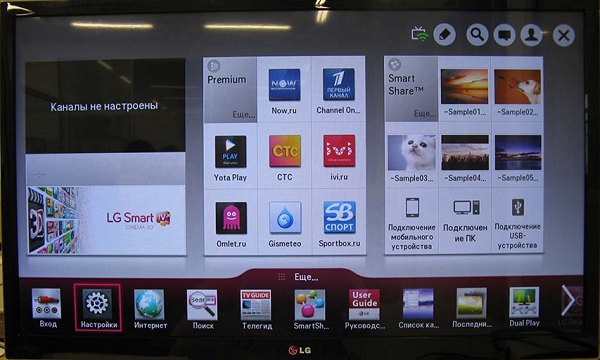
- Na otvorenej stránke nájdite tlačidlo "Nastavenia" a kliknite na ňu a potom na položku "Sieť".
- Na karte Sieť vyberte riadok Sieťové pripojenie.
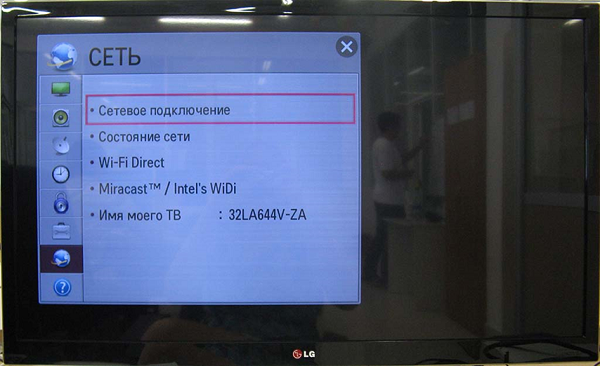
- Zobrazí sa okno, v ktorom chcete vybrať položku "Konfigurovať pripojenie".

- Ďalej kliknite na "Zoznam sietí".

- Nové okno zobrazí zoznam možných spôsobov pripojenia zariadenia. V takom prípade zvoľte "Káblová sieť".
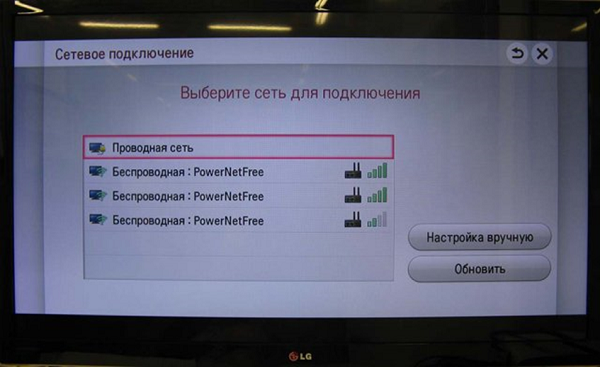
- Potom kliknite na tlačidlo "Aktualizovať", počkajte chvíľu, kým TV prijímač nespracuje údaje, a potom sa zobrazí hlásenie o úspešnom pripojení na web. Teraz stačí kliknúť na tlačidlo "Hotovo". Potom je váš televízor pripravený pracovať na World Wide Web.
Prostredníctvom smerovača
Pre pripojenie televízora k internetu cez smerovač je potrebné pripojiť LAN porty oboch zariadení káblom požadovanej dĺžky (predáva sa samostatne).
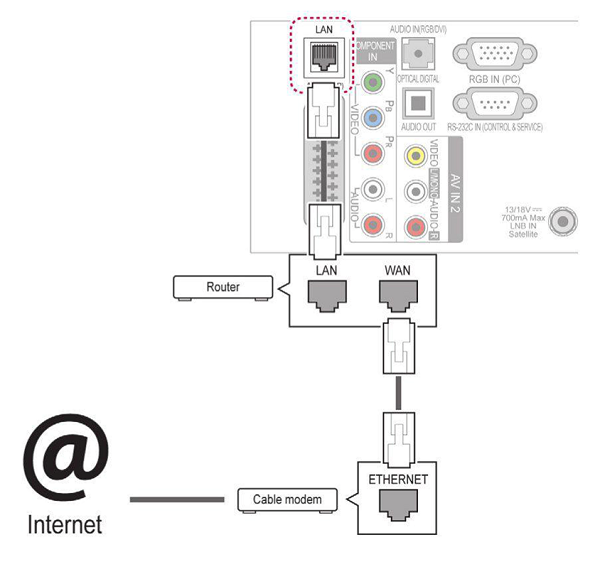
Teraz môžete zariadenie zapnúť a spustiť ladenie:
- Stlačte tlačidlo "Domov" na diaľkovom ovládači a vstúpte do ponuky, v ktorej chcete vybrať položku "INŠTALÁCIA".
- Po kliknutí na kartu "Sieť" kliknite na položku "Nastavenie siete: Káblová".
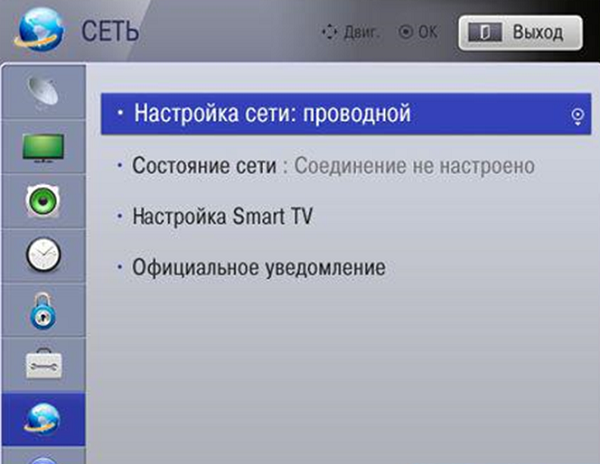
- Často je potrebné vybrať automatické nastavenie IP (pri použití širokopásmového smerovača alebo modemu, ktorý podporuje protokol DHCP).
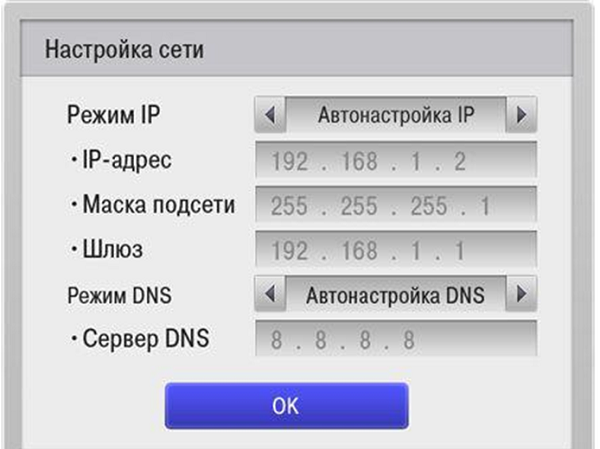
- V situácii, keď je pre pripojenie potrebné manuálne zadanie údajov, zvoľte "Manuálne nastavenie IP".
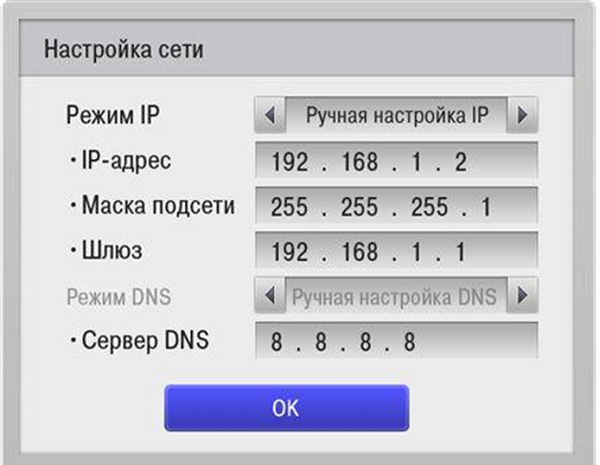
- Po kliknutí na tlačidlo OK televízor začne kontrolovať nastavenia webu a po dokončení sa na obrazovke objaví správa, že spojenie sa môže považovať za zriadené.
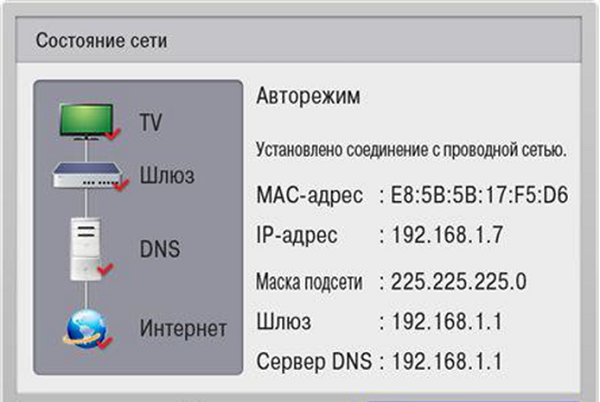
Cez Wi-Fi
Ako sa spája moderná televízia s internetom prostredníctvom kábla, bolo uvedené vyššie. Ale nie je to jediný spôsob, ako získať príležitosť na používanie internetu v televízore. Môžete to urobiť bez toho, aby ste okolo bytu položili drôty pomocou bezdrôtového pripojenia. Ak chcete pripojiť televízor k internetu (bezdrôtovo) cez smerovač, budete potrebovať minimálne akcie za predpokladu, že jednotka má modul Wi-Fi. Pred vykonaním konfigurácie musíte pripraviť informácie o názve siete a zapamätať si heslo. Diaľkové ovládanie a ručné ovládanie, keď je zariadenie zapnuté, postupujte nasledovne:
- Zapnite zariadenie a prejdite do ponuky stlačením požadovaného tlačidla.
- Ďalej v nastaveniach zvoľte "Sieť" a "Nastavenia siete".
- Potom vyberte typ pripojenia, v tomto prípade bezdrôtový.
- Zariadenie bude vyhľadávať webové prostredie a v krátkom časovom intervale vydá svoj zoznam (s výnimkou vašej siete susedov, ak žijete v bytovom dome).
- Vyberte sieť a po stlačení tlačidla "OK" na diaľkovom ovládači budete vyzvaní na zadanie hesla do príslušného riadka. Po okamihu sa objaví okno so správou, že spojenie je vytvorené a spojenie bolo úspešné. Ak sa tak nestane, zistite, prečo sa televízor nepripojí k sieti Wi-Fi.
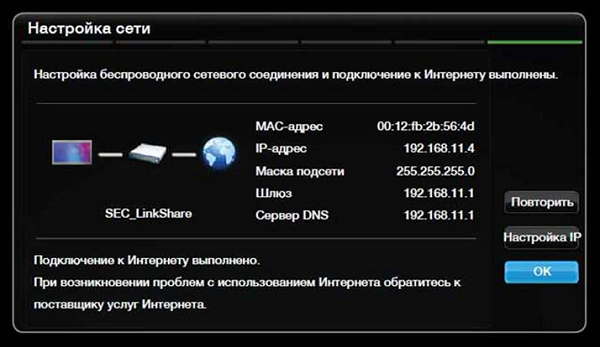
Ak nie je k dispozícii žiadny modul Wi-Fi
Ako pripojiť televíziu bez zabudovaného modulu do internetu cez Wi-Fi, ale s možnosťou používať externé zariadenie? Je to veľmi jednoduché - budete musieť zakúpiť adaptér Wi-Fi a pripojiť ho k portu USB vášho televízora.

Potom po zadaní nastavení zvoľte "Sieť", "Nastavenie siete: Bezdrôtové" a stlačte tlačidlo OK na diaľkovom ovládači. Zobrazí sa ponuka, v ktorej vyberiete požadované pripojenie.
- "Nastavenie zo zoznamu prístupových bodov (AP)" - je zvolené v prípade, že máte k dispozícii autorizáciu a informácie o názve domácej siete.
- "Jednoduchá inštalácia (režim WPS tlačidla)" - platí, ak váš smerovač podporuje schopnosť automaticky nadviazať pripojenie k sieti wifi. Táto metóda môže byť nazvaná najjednoduchšia, pretože všetko, čo potrebujete, je vybrať túto položku a stlačiť tlačidlo "WPS" (držanie na niekoľko sekúnd) na smerovači. Nastavenie sa vyskytne v automatickom režime.
- "Nastavenie siete (Ad hoc)" je určené, ak chcete nakonfigurovať pripojenie k vášmu počítaču bez toho, aby ste sa pripojili online, a to miestne.
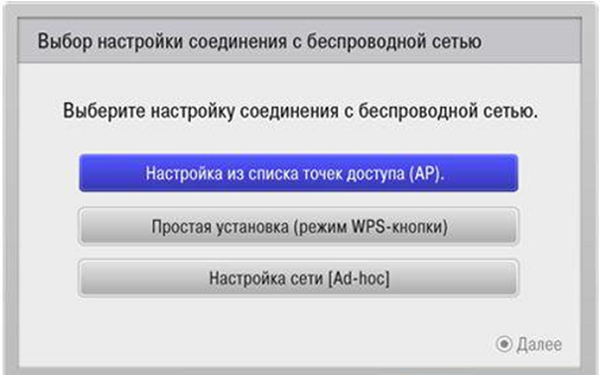
Nastavenia pre Smart TV
Ako je možné pripojiť internet rôznymi spôsobmi v televízii, je teraz pochopiteľné, ale plné využitie možností Smart TV nestačí len na jedno pripojenie k World Wide Web.
Na televízoroch LG
Odporúča sa zaregistrovať sa v obchode s aplikáciami LG. Bez registrácie nebudete môcť nainštalovať potrebné aplikácie, nebudete môcť využívať všetky funkcie inteligentnej televízie. Postup registrácie je veľmi jednoduchý:
- prvá vec, ktorú musíte urobiť, je ísť do hlavného menu;
- v pravom hornom rohu obrazovky sa zobrazí tlačidlo na prihlásenie do účtu - kliknite naň;
- v nasledujúcom okne môžete zadať svoje autorizačné údaje (ak ste sa už zaregistrovali) alebo pokračovať v vytváraní účtu v službe LG Apps - tlačidlo "Registrovať";

- potom musíte prísť s heslom a zadajte ho spolu s e-mailovou adresou v otvorenom formulári, potom kliknite na "Register";
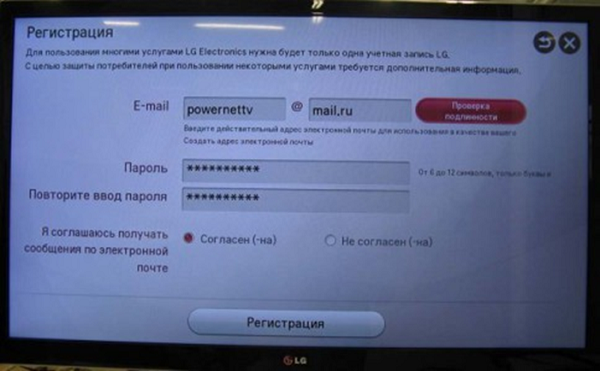
- potom skontrolujte svoj email pomocou smartphonu alebo počítača a potvrďte vytvorenie profilu;
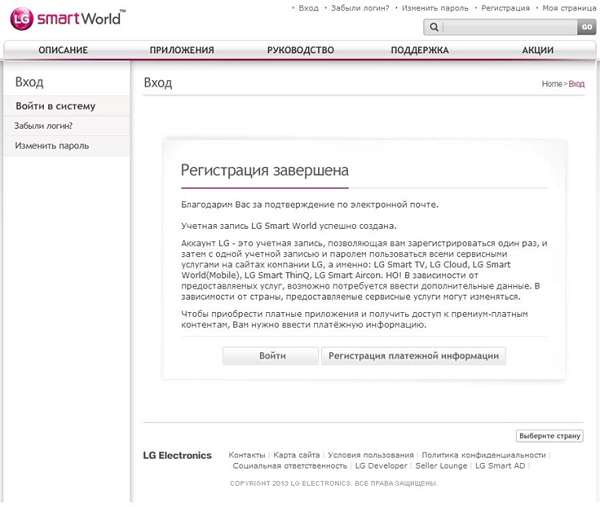
- Ak sa chcete prihlásiť do svojho účtu, kliknite na horný roh okna "Prihlásiť sa".
- zadajte registračné údaje, začiarknite políčko vedľa možnosti "Zostať prihlásený" (pri ďalšom zadaní údajov nebudete požiadaní);
- v zobrazenom okne odpovedzte "Nie", ktorý je požiadaný o zadanie ďalších informácií.
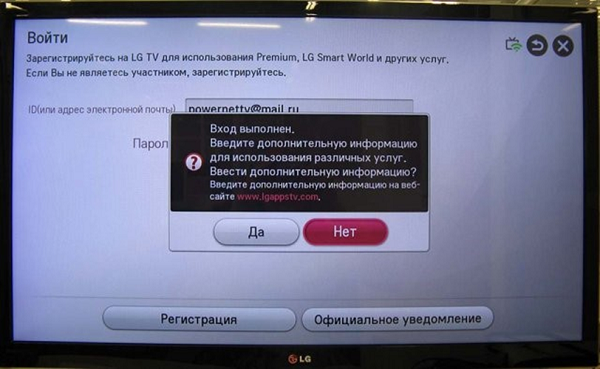
Potom môžete televízor považovať za plne naladený pre sledovanie filmov, televíznych kanálov a počúvanie rádia. Teraz môžete nainštalovať rôzne miniaplikácie a programy z obchodného domu spoločnosti, vrátane hrania hier.
V televízore Samsung Smart TV
Ak chcete pripojiť internet, káblovú alebo bezdrôtovú sieť, k televízoru Samsung, môžete použiť pokyny pre to isté zariadenie LG. Pripojovacie kroky a schéma nie sú veľmi odlišné, s výnimkou názvu položiek v ponuke (podľa zmyslu je ľahké uhádnuť účel tlačidiel). Ale v nastavení televízora Smart TV v televízii Samsung existujú určité rozdiely:
- po pripojení na Internet sa pokúste vstúpiť do menu Smart Hub stlačením príslušného tlačidla na diaľkovom ovládači;
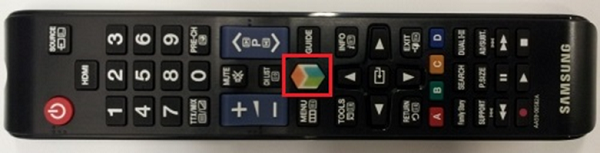
- na otestovanie zdravia internetu a televízie Samsung Smart TV, musíte spustiť aplikáciu, napríklad YouTube.
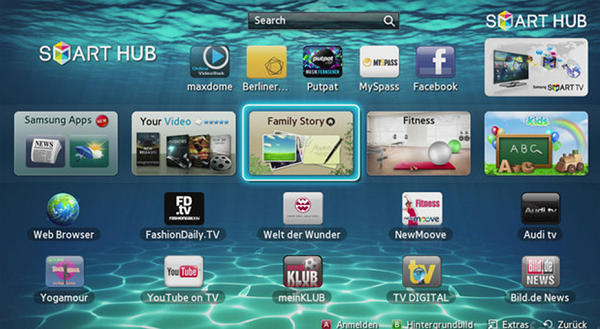
Ak spojíte televízor Samsung s internetom, bolo možné a všetko fungovalo, potom môžete relaxovať a začať inštalovať rôzne aplikácie od spoločnosti Samsung Apps a vychutnávať si sledovanie videí a internetovej televízie.
Ako nakonfigurujem televízor, keď sa zobrazí hlásenie "Chyba siete" alebo niečo také? Budete musieť zadať nastavenia a urobiť nasledovné:
- zadajte "Menu" >> "Sieť" >> "Nastavenia siete";

- zobrazí sa okno, v ktorom musíte kliknúť na tlačidlo "Štart", aby TV prijímač nakonfiguroval internet nezávisle.
Ak je konfigurácia úspešne dokončená, zobrazí sa príslušný text. Ak sa pokus nepodarí, musíte prejsť do sekcie Stav siete:
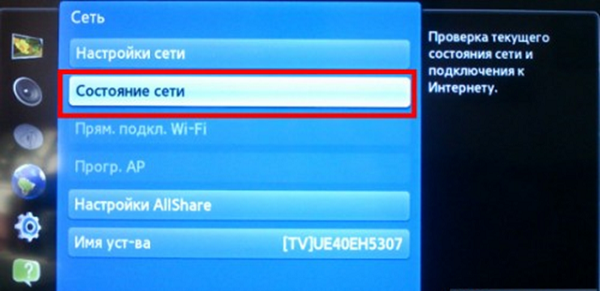
- V okne, ktoré sa objaví, zvoľte "Nastavenie IP - prijímať automaticky" a pokúste sa pripojiť k internetu na televízore.

- V prípade neúspešného pripojenia musíte manuálne zaregistrovať IP adresu, DNS a masku podsiete.

Ak chcete zistiť, aké hodnoty zadajte na televízore Samsung, môžete zavolať poskytovateľa alebo ho ešte jednoduchšie: pomocou počítača prejdite na "Miestne pripojenie" a zvoľte "Informácie", potom v novom okne uvidíte všetky potrebné údaje pre manuálne zadávanie,
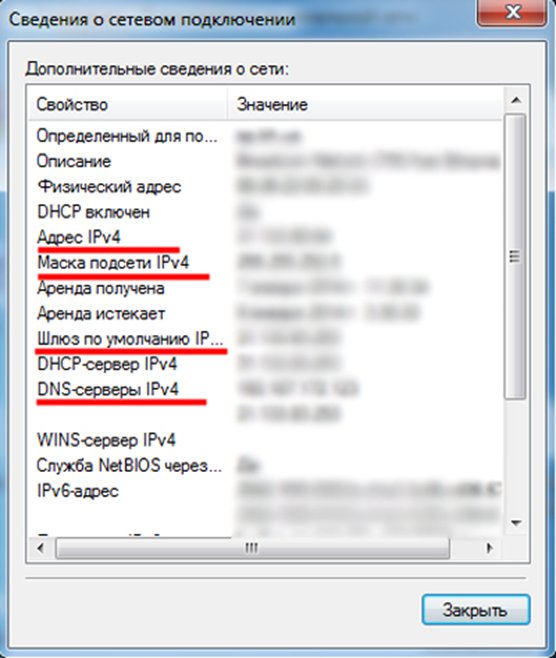
Po tomto postupe by malo byť pripojenie Samsungu k internetu bez problémov.
V televízore SONY BRAVIA
Celý postup pripojenia k zariadeniu Sony BRAVIA (Sony Bravia) je podobný postupu opísanému pre ostatné značky zariadení. Ale pripojenie inteligentnej televízie k internetu a nastavenie inteligentných funkcií sa trochu líši od uvažovaných.
- Ak chcete začať, stlačte tlačidlo na diaľkovom ovládači, ktoré hovorí "Domov".
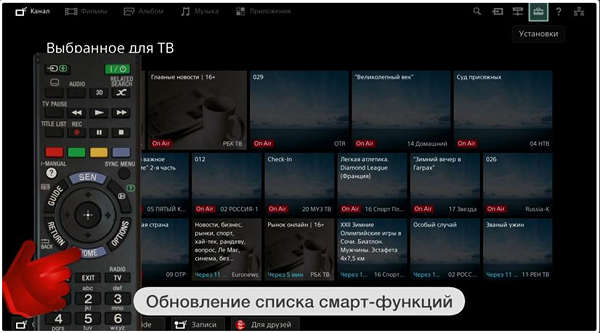
- Kliknite na tlačidlo s kufrom v rohu okna a prejdite do ponuky "Nastavenia".
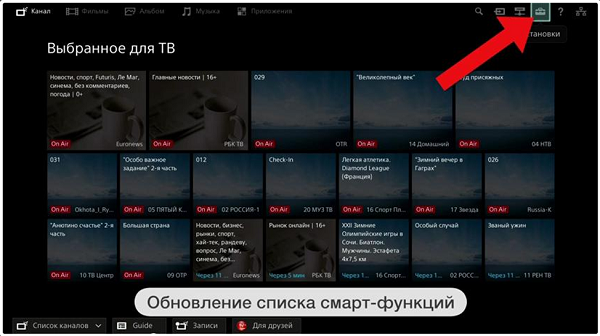
- V tomto okne vyberte položku "Sieť".
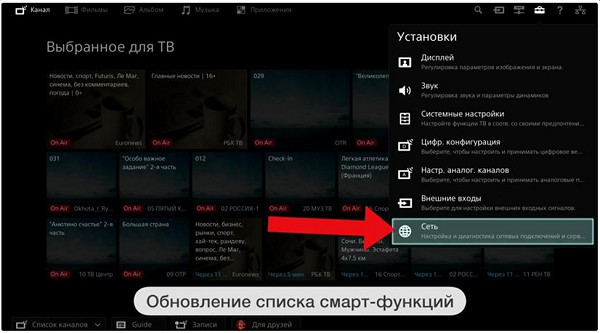
- Teraz kliknite na položku "Aktualizovať internetový obsah".
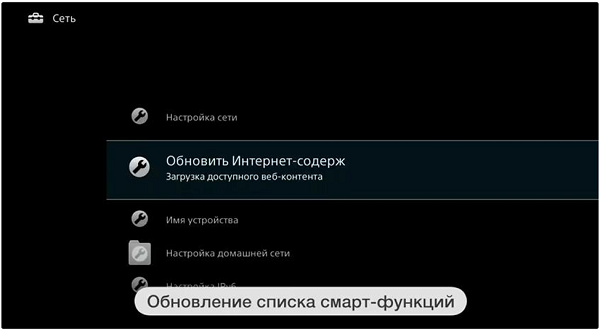
- Spojenie so serverom Sony Entertainment Network začne nakonfigurovať služby, ktoré sú v súčasnosti k dispozícii.
- Po dokončení podania tinktúry Bravia zobrazí správu s odporúčaním vrátiť sa do hlavnej ponuky stlačením tlačidla "Domov". Ale musíte túto vetu ignorovať a kliknúť na tlačidlo "SEN", po ktorom uvidíte zoznam kanálov s videom a zoznam aplikácií, či už zahraničných alebo rusky hovoriacich.

- Zariadenie spoločnosti Sony môže chvíľu trvať, kým sa aktualizuje. Kliknutím na znamienko "+" alebo "Všetky aplikácie" uvidíte celý zoznam.
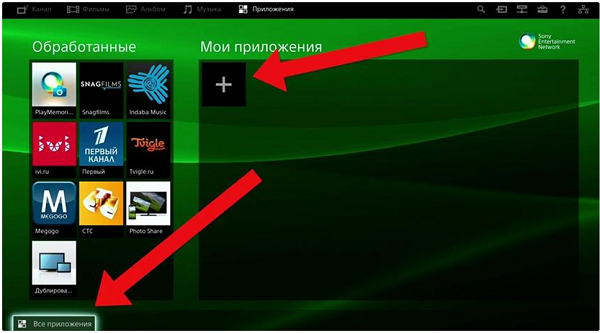
- Po definovaní výberu obsahu kliknite na tlačidlo "Otvoriť" a potom začne vysielanie.
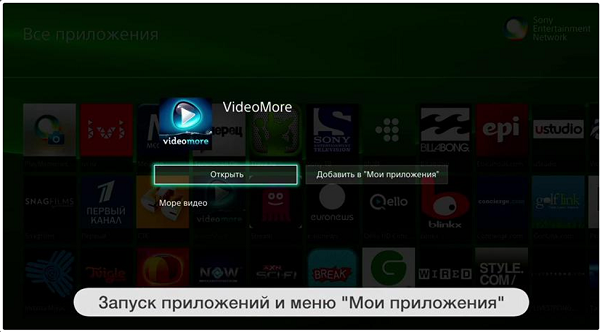
- Do zoznamu skratiek môžete pridať obľúbený televízny kanál kliknutím na položku "Pridať do mojich aplikácií". Zoznam sa spočiatku zobrazí po stlačení tlačidla "SEN".
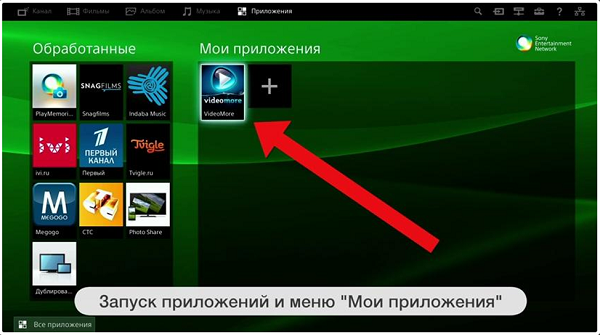
Pripojenie k starým televíznym modelom
Ako sa stať, ak máte starý televízor a chcete sledovať filmy z globálneho webu a môžete sa k nemu pripojiť vo všeobecnosti? Odpoveďou je, že môžete a najlepším riešením, ako sa z tejto situácie dostať, je nákup špeciálneho inteligentného zariadenia so systémom Android OS, ktoré sa pripája k štandardnej televízii prostredníctvom konektorov HDMI alebo AV (tulipán). Je veľmi ľahké pripojiť predponu - všetko sa deje presne tak, ako keby ste chceli pripojiť televízny tuner.

V skutočnosti je to tá istá tableta, ale namiesto obrazovky používa televízor. Pripojením k zariadeniu sa teraz môžete pozerať na Internet TV, sledovať video z webových stránok, to znamená urobiť všetko, čo sa dá urobiť na tablete. Tiež môžete pripojiť plnú klávesnicu a myš ku konzole pre pohodlnú navigáciu a pre pohodlné surfovanie na stránkach na webe.